Tableau de bord – Template
Table of Contents
Présentation
L’objectif de l’option template dans les tableau de bord est simple : partager rapidement un tableau de bord initial, appelé tableau de bord « parent' », à de nombreux sites, créant ainsi des tableaux de bord dit « enfants » dans chacun de ces sites. Ceci tout en s’assurant qu’en cas de mise à jour du tableau de bord parent, l’ensemble des tableaux de bord enfant se mettent également à jour.
L’intérêt majeur est la possibilité d’améliorer en continu le tableau de bord de dizaines de sites depuis un unique tableau de bord, permettant un gain considérable d’efficacité dans la mise en place et le maintien de suivis.
Création d’un template
Rien de plus simple ! Connectez-vous au site de votre choix (le site parent) et créez votre page de tableau de bord modèle. Attention, pour tout ce qui concerne la visualisation ou le suivi de points de votre site, assurez-vous d’utiliser le modèle Dybee (tag, KPI, paramètres, etc.) afin qu’il soit transposable dans les sites « enfants », et assurez-vous que la modélisation et le mapping des points soient compatibles entre le site parent et les sites enfant.
Exemple :
Dans le tableau de bord du site parent, je crée un graphique dans lequel j’utilise la formule global.tag.OA_T en ayant auparavant mappé la température extérieure de mon site au tag OA_T de l’entité bâtiment. Il faut que je m’assure d’avoir mappé les températures extérieures de mes sites enfant à leur tag OA_T respectifs pour que le graphique fonctionne dans mes tableaux de bord enfant. Si les termes de mapping et de tags ne vous sont pas familiers, allez visiter les vidéos et formations 1, 2 et 3.
Une fois votre page modèle satisfaisante, allez dans la section de modification de la page, puis sélectionnez l’option Template (voir image ci-dessous).
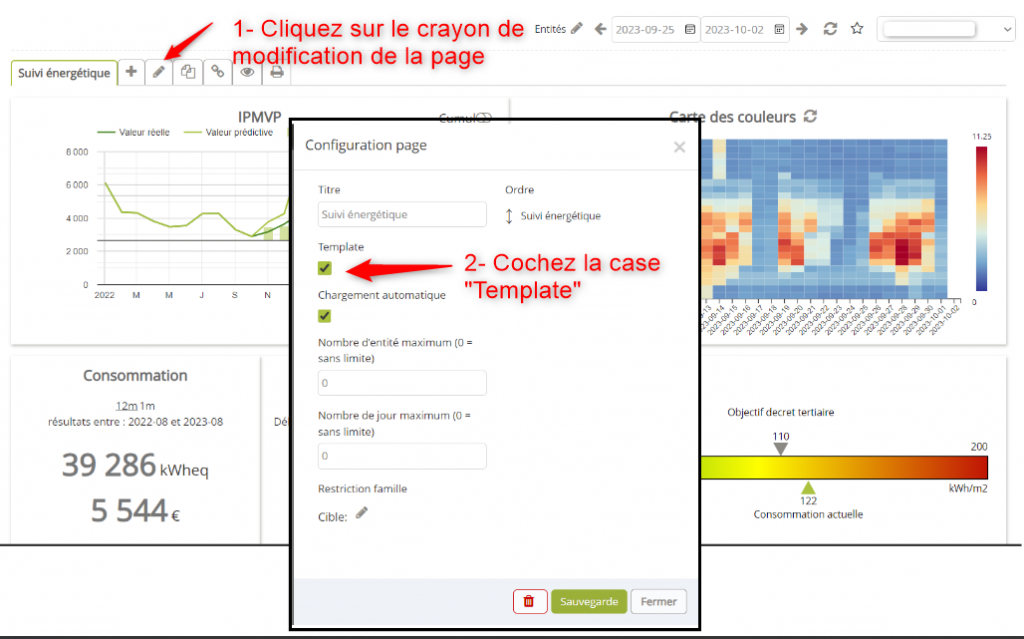
Et voilà, vous venez de créer un Tableau de bord template en quelques cliques !
Dans la partie suivante, nous allons voir comment utiliser cette page de tableau de bord parent pour créer des tableaux de bord enfant.
Utilisation d’un template
Une fois que vous avez créé un ou plusieurs templates, connectez-vous à un bâtiment enfant et ajoutez le template de votre choix en suivant les étapes suivantes :
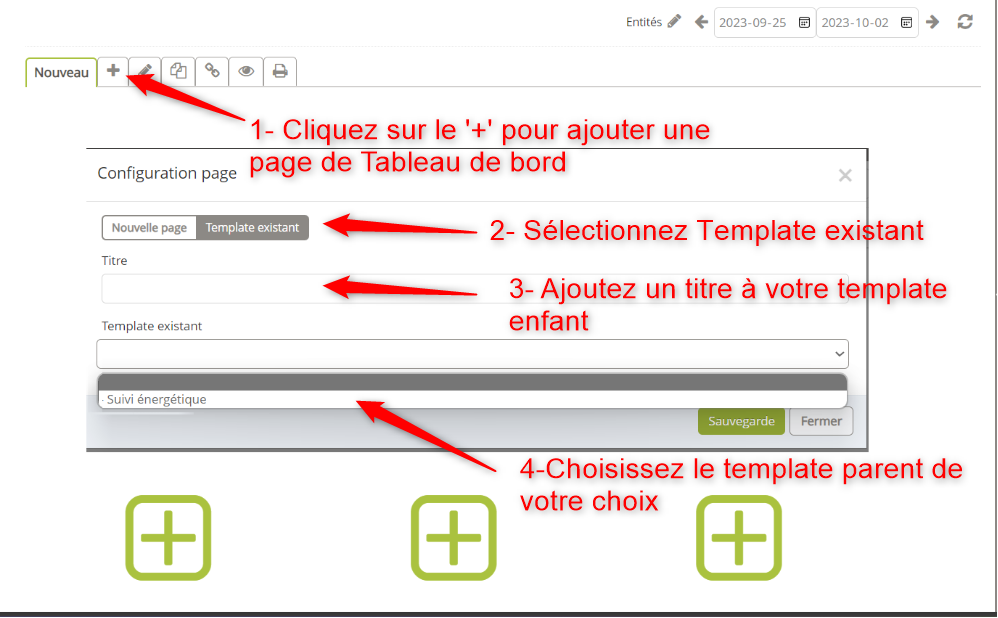
Vous ne pouvez pas modifier directement le tableau de bord enfant puisqu’il est lié au tableau de bord parent. Pour le modifier, vous devez aller mettre à jour directement le tableau de bord parent. ATTENTION : la modification apportée à ce dernier sera visible dans tous ses tableaux de bord enfant.
Si vous souhaitez créer une nouvelle page de tableau de bord inspirée d’un template mais en voulant le personnaliser, nous vous conseillons de copier le tableau de bord parent via la procédure « dupliquer » et ensuite modifier le tableau de bord obtenu à votre gout.

Pour savoir de quel tableau de bord parent est issu un tableau de bord enfant, cliquez sur l’option éditer, vous verrez apparaitre le nom du site parent et le nom de la page du tableau de bord parent.
Conclusion
Cet outil permet donc de mettre en place un tableau de bord type dans une multitude de sites tout en facilitant la maintenance et la mise à jour de ces dizaines de tableaux de bord ainsi créés.